
Keynote-esityksen tallentaminen ja nimeäminen Macissa
Kun tallennat esityksen ensimmäisen kerran, nimeät sen ja valitset tallennuspaikan, esimerkiksi työpöydän tai kansion. Sen jälkeen Keynote tallentaa esitystä automaattisesti, kun työskentelet. Voit myös nimetä esityksen uudelleen milloin vain tai luoda esityksestä kaksoiskappaleen, jolla on eri nimi.
Uuden esityksen tallentaminen ja nimeäminen
Valitse Keynote-appi
 Macillasi.
Macillasi.Avaa esitys, aktivoi esitys klikkaamalla mitä tahansa esitysikkunan kohtaa ja valitse sitten Arkisto > Tallenna (näytön yläreunassa olevasta Arkisto-valikosta).
Kirjoita nimi Tallenna nimellä -kenttään ja lisää yksi tai useampia tageja (valinnainen).
Klikkaa Sijainti-ponnahdusvalikkoa ja valitse paikka.
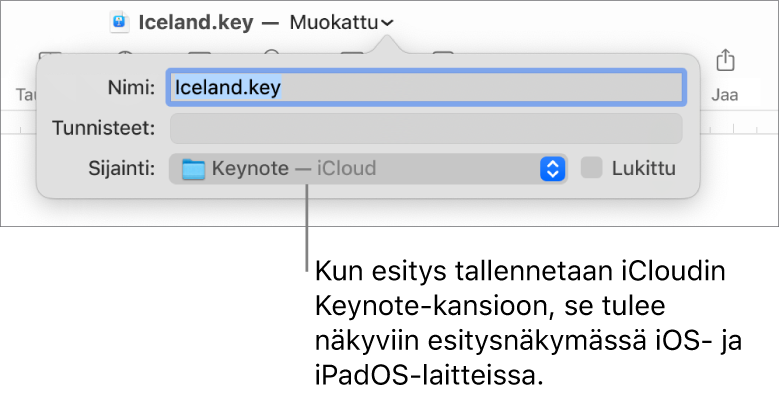
Jos haluat, että esitys näkyy kaikilla laitteillasi, jotka on asetettu käyttämään iCloud Drivea, tallenna esitys iCloud Drivessa olevaan Keynote-kansioon. (Jotta tämä vaihtoehto näkyy, iCloud Drive täytyy ottaa käyttöön Macilla.)
Jos haluat luoda esitystä varten uuden kansion, klikkaa Sijainti-ponnahdusvalikkoa, valitse Muu ja klikkaa sitten Uusi kansio valintaikkunan alareunassa. Syötä kansiolle nimi ja klikkaa Luo.
Klikkaa Tallenna.
Esityksen uudelleennimeäminen
Valitse Keynote-appi
 Macillasi.
Macillasi.Avaa esitys, jonka haluat nimetä uudelleen.
Klikkaa esityksen nimeä Keynote-ikkunan yläreunassa ja kirjoita uusi nimi.
Voit sulkea valintaikkunan klikkaamalla missä tahansa sen ulkopuolella.
Esityksen kopion tallentaminen
Valitse Keynote-appi
 Macillasi.
Macillasi.Avaa esitys, josta haluat tallentaa kopion.
Pidä näppäimistön optio-näppäintä painettuna ja valitse Arkisto > Tallenna nimellä (näytön yläreunassa olevasta Arkisto-valikosta).
Anna kopiolle nimi ja paina rivinvaihtonäppäintä.
Kopio tallennetaan samaan paikkaan alkuperäisen kanssa. Voit muuttaa kopion tallennuspaikkaa tai lähettää kopion jollekin.
Jos haluat tallentaa kopion esityksestä toisessa muodossa (kuten Microsoft PowerPoint-, PDF- tai Keynote ’09 -muodossa), tee esityksestä kopio kyseisessä muodossa. Jos haluat lukea miten, katso PowerPoint-muotoon tai muuhun tiedostomuotoon vieminen.